- Dropbox jest tak kluczową platformą, jeśli chodzi o przechowywanie w chmurze, stąd duże zaufanie większości jego użytkowników.
- Jak każda inna aplikacja, ma swój własny udział w problemach, a jednym z najczęstszych jest błąd Dropbox 5xx.
- Użytkownicy, którzy natkną się na ten błąd, albo nie mogą zalogować się na swoje konta, albo mają problemy z synchronizacją plików.
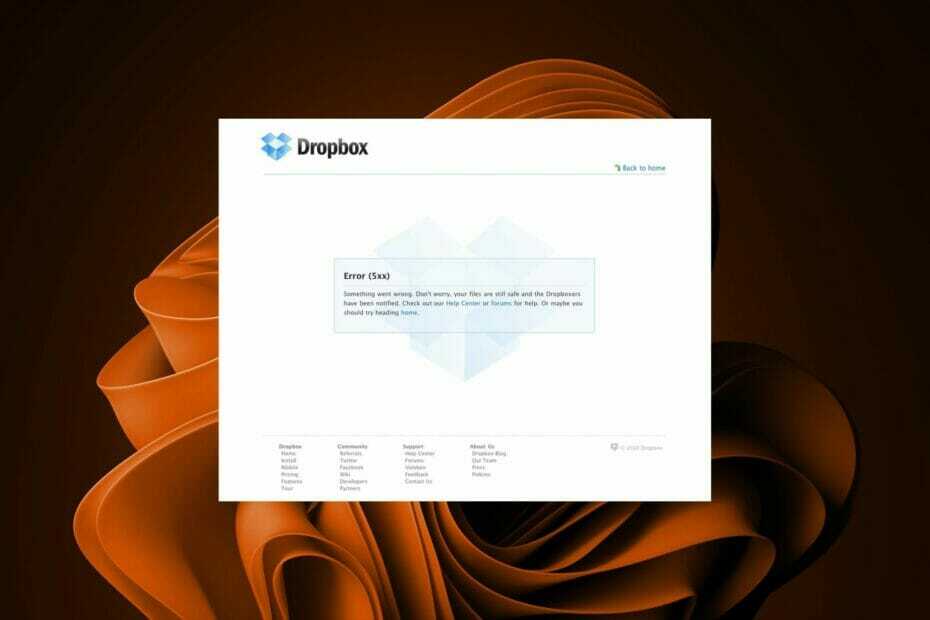
- Wsparcie antykradzieżowe
- Ochrona kamery internetowej
- Intuicyjna konfiguracja i interfejs użytkownika
- Obsługa wielu platform
- Szyfrowanie na poziomie bankowym
- Niskie wymagania systemowe
- Zaawansowana ochrona przed złośliwym oprogramowaniem
Program antywirusowy musi być szybki, wydajny i opłacalny, a ten ma je wszystkie.
Dropbox to niezwykle popularna usługa przechowywania w chmurze, która pozwala użytkownikom przesyłać pliki z ich komputerów, a następnie uzyskiwać do nich dostęp z dowolnego miejsca. Jednak czasami użytkownicy napotykają błędy podczas próby korzystania z niego.
Jednym z takich problemów jest błąd Dropbox 5xx. Według użytkowników, w obliczu błędu pojawia się mnóstwo problemów. Nie mogą zalogować się na swoje konta, inni Dropbox się nie synchronizuje podczas gdy reszta narzeka na bardzo wolne ładowanie plików.
Problemem może być wszystko, od nieprawidłowego hasła po włączenie uwierzytelniania dwuskładnikowego, ale brak podania prawidłowego kodu na żądanie serwerów Dropbox.
Jedną z najłatwiejszych metod samodzielnego rozwiązania problemu błędu Dropbox 5xx jest ponowne uruchomienie komputera. Sprawdź, czy ten problem nadal występuje, czy nie.
Co oznacza błąd 5xx?
Błąd Dropbox 5xx to jeden z najczęstszych błędów użytkowników Dropbox. Problem polega na tym, że gdy tak się dzieje, użytkownicy zwykle nie mają dostępu do swoich plików i folderów. Może to stanowić poważny problem, jeśli masz ważne dokumenty przechowywane w chmurze.
W takim przypadku Dropbox może się nie powieść lub zawiesić, uniemożliwiając dostęp do konta lub jakichkolwiek plików. Nie będziesz również mógł przesyłać ani pobierać żadnych plików.

Jak długo trwa błąd 5xx? To zależy. Jeśli jest to problem z serwerem, zespół Dropbox może potrwać do 24 godzin, aby go naprawić lub rozwiązać problem.
Jeśli problem dotyczy Twoich urządzeń, na przykład problemy z siecią lub ustawienia zapory, gdy tylko dostosujesz ustawienia, Twoje konto Dropbox zostanie uruchomione w mgnieniu oka.
Dlaczego otrzymuję błąd 5xx?
Porada eksperta: Niektóre problemy z komputerem są trudne do rozwiązania, zwłaszcza jeśli chodzi o uszkodzone repozytoria lub brakujące pliki systemu Windows. Jeśli masz problemy z naprawieniem błędu, twój system może być częściowo uszkodzony. Zalecamy zainstalowanie Restoro, narzędzia, które przeskanuje twoją maszynę i zidentyfikuje przyczynę usterki.
Kliknij tutaj aby pobrać i rozpocząć naprawę.
Czasami, gdy wystąpi błąd Dropbox 5xx, możesz odczekać kilka minut i usługa może wznowić normalne działanie. Innym razem może to być poważny problem.
Powody, dla których otrzymujesz błąd 5xx, obejmują:
- Problemy z siecią – Jeśli masz problemy z Dropbox, pierwszą rzeczą, którą powinieneś zrobić, to sprawdzić, czy nie jest to problem z połączeniem internetowym. Upewnij się, że z routerem lub modemem nie dzieje się nic złego.
- Uszkodzone pliki – Jeśli na Twoim koncie Dropbox znajdują się jakieś uszkodzone pliki, serwer spróbuje je automatycznie naprawić. Jeśli jednak uszkodzenie jest zbyt poważne, może ich nie naprawić i zamiast tego zwrócić komunikat o błędzie.
- Ustawienia zapory – Ustawienia zapory i inne oprogramowanie zabezpieczające mogą blokować dostęp do Twoich plików. Może się tak zdarzyć, jeśli używasz osobistej zapory sieciowej lub oprogramowania antywirusowego, które blokuje Dropbox dostęp do Twoich plików. Spróbuj wyłączyć zaporę i sprawdź, czy działa.
- Nieaktualne oprogramowanie – Nieaktualne oprogramowanie, takie jak przeglądarki internetowe lub sterowniki wideo, może również powodować błąd Dropbox 5xx podczas próby zalogowania się na konto online.
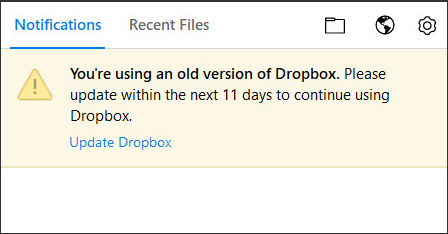
- Ataki wirusów lub złośliwego oprogramowania – To jedna z najczęstszych przyczyn tego błędu. Jeśli napotykasz ten problem, zaleca się przeskanowanie komputera programem antywirusowym i usunięcie wszelkich wykrytych wirusów lub złośliwego oprogramowania. Możesz także wypróbować inną przeglądarkę, aby upewnić się, że nie jest to problem związany z przeglądarką.
Jeśli napotkasz którykolwiek z tych problemów, [przejdź do naszych zaawansowanych metod rozwiązywania problemów.
Jak mogę naprawić błąd 5xx w Dropbox?
1. Zamknij programy w Menedżerze zadań
- wciśnij Okna typ klucza Menadżer zadań w pasku wyszukiwania i kliknij otwarty.

- Wybierz Procesy zakładka i Zakończ zadanie dla wszystkich programów, których nie używasz.
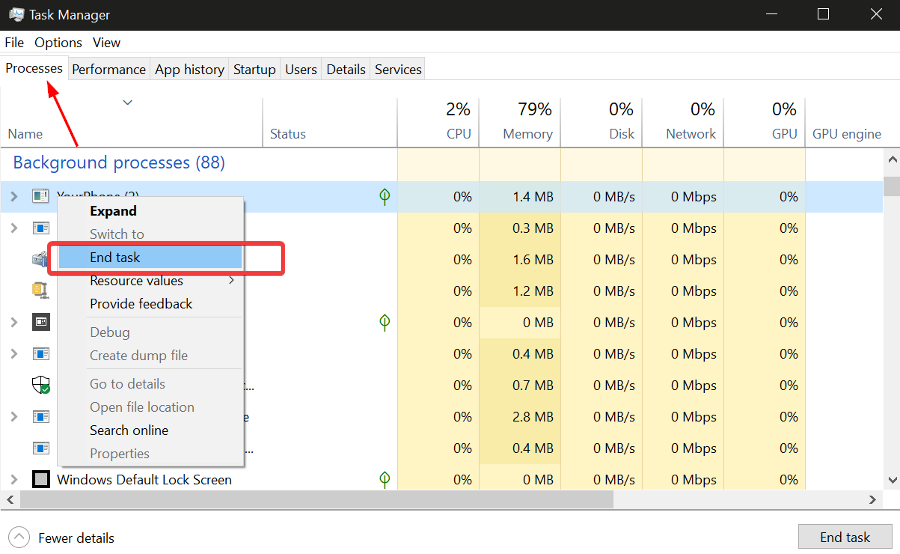
- Sprawdź, czy błąd nadal występuje.
2. Skanuj w poszukiwaniu złośliwego oprogramowania
- wciśnij Okna klucz, szukaj Bezpieczeństwo systemu Windows i kliknij otwarty.

- Wybierz Ochrona przed wirusami i zagrożeniami.

- Następnie naciśnij Szybki skan pod Aktualne zagrożenia.

- Poczekaj na zakończenie procesu i uruchom ponownie system.
Jeśli potrzebujesz dokładniejszego skanowania, użyj programu antywirusowego, który może zidentyfikować inne zagrożenia, takie jak oprogramowanie ransomware, oprogramowanie szpiegujące, ataki oparte na skryptach i wirusy. Sugerujemy ESET Internet Security. Potrafi wykrywać i usuwać wszystkie rodzaje ataków.
- 3 proste sposoby naprawienia tego błędu wideo w 2022 r.
- Błąd HideoutTV 3835? Oto 5 szybkich poprawek
3. Odinstaluj najnowszą aktualizację systemu Windows
- wciśnij Okna + I klawisze jednocześnie, aby otworzyć Ustawienia.

- Nawigować do Aktualizacje systemu Windows i idź do Zaktualizuj historię.

- Kliknij Odinstaluj aktualizacje.
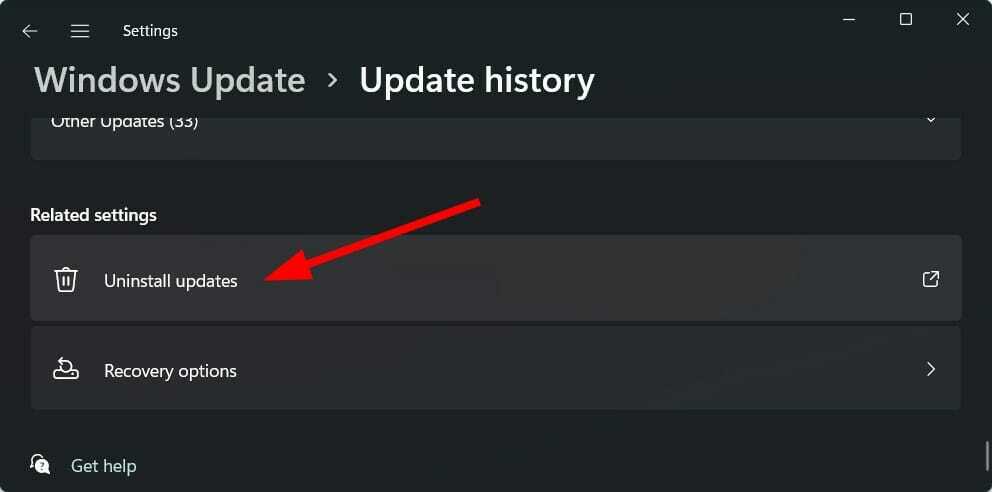
- Wybierz najnowszą aktualizację, a następnie kliknij Odinstaluj.
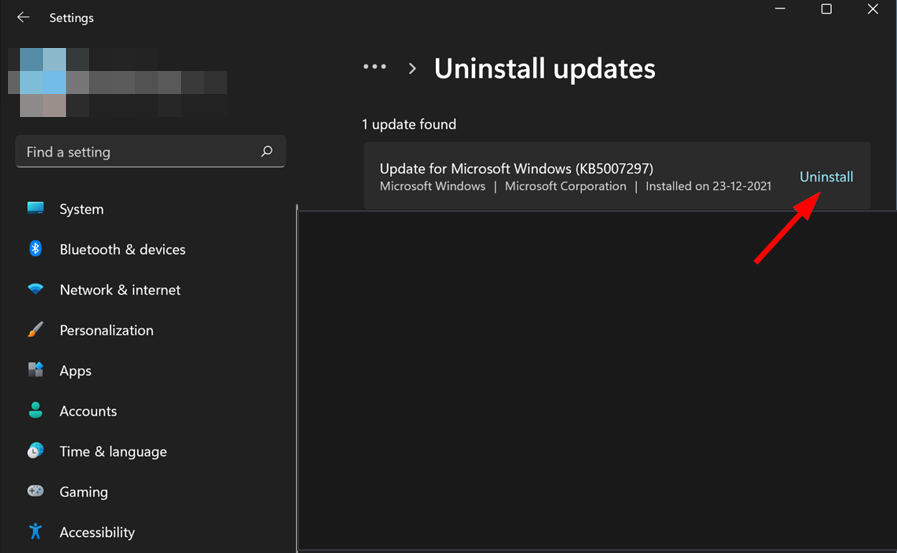
4. Wykonaj czyszczenie dysku
- Naciskać Okna + mi klawisze jednocześnie, aby otworzyć Przeglądarka plików.
- Wybierz dysk, który chcesz wyczyścić, kliknij go prawym przyciskiem myszy i wybierz Nieruchomości.

- Kliknij Czyszczenie dysku następnie naciśnij OK.
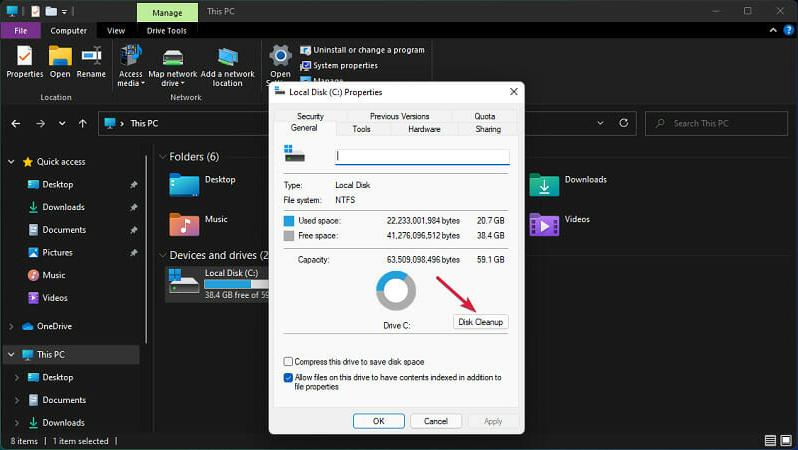
- Zaznacz pola plików, które chcesz usunąć i naciśnij OK.
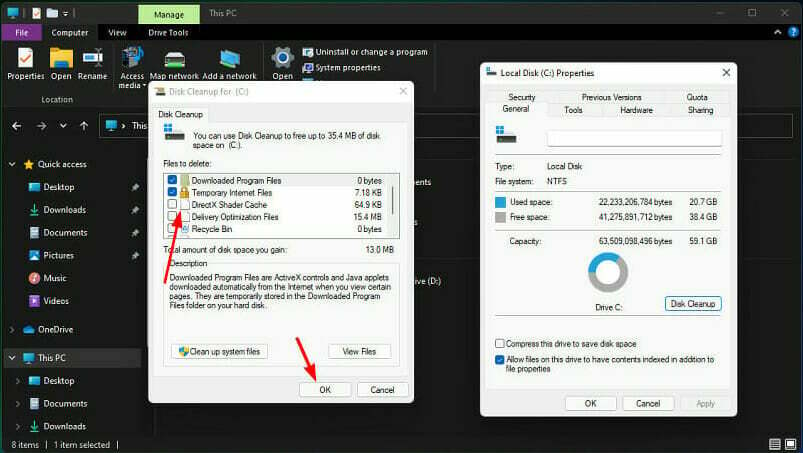
Typowe problemy z Dropbox i jak je naprawić
Błąd 5xx to tylko jeden z wielu błędów Dropbox, które możesz napotkać. Inne typowe problemy to:
- 503 Usługa niedostępna – Serwer nie może w tej chwili obsłużyć żądania z powodu problemów z konserwacją lub wydajnością. Możesz zapoznać się z naszym przewodnikiem na jak naprawić błąd 503.
- 504 Przekroczenie limitu czasu bramki – Serwer nie wysłał odpowiedzi na czas, prawdopodobnie dlatego, że był wyłączony z powodu konserwacji lub był przeciążony zbyt dużą liczbą żądań. Możesz spróbować ponownie uruchomić Dropbox lub poczekać kilka minut przed ponownym zalogowaniem.
- 508 Limit czasu żądania – Serwer nie otrzymał odpowiedzi przed upływem limitu czasu. Może to oznaczać, że Twoja przeglądarka zbyt długo ładuje wszystkie zasoby wymagane do wyświetlenia strony poprawnie, ale może również wskazywać na błąd na samej stronie, taki jak uszkodzone linki lub brakujące linki obrazy. Wypróbuj inną przeglądarkę lub podłącz kabel Ethernet do komputera.
Mamy nadzieję, że powyższe rozwiązania okazały się pomocne i udało się ominąć błąd. Poza błędem 5xx mamy też poradnik eksperta, kiedy Dropbox ciągle się zawiesza więc koniecznie to sprawdź.
Jeśli Twój komputer nie jest obsługiwany przez Dropbox, mamy również obejście tego problemu, więc zachęcamy do zapoznania się z naszym artykułem na ten temat.
Jeśli masz dodatkowe myśli lub pytania, zostaw nam komentarz poniżej.
 Nadal masz problemy?Napraw je za pomocą tego narzędzia:
Nadal masz problemy?Napraw je za pomocą tego narzędzia:
- Pobierz to narzędzie do naprawy komputera ocenione jako świetne na TrustPilot.com (pobieranie rozpoczyna się na tej stronie).
- Kliknij Rozpocznij skanowanie aby znaleźć problemy z systemem Windows, które mogą powodować problemy z komputerem.
- Kliknij Naprawić wszystko rozwiązać problemy z opatentowanymi technologiami (Ekskluzywny rabat dla naszych czytelników).
Restoro zostało pobrane przez 0 czytelników w tym miesiącu.
![Błąd Dropbox 404: Nie znaleziono łącza [Szybki przewodnik po naprawie]](/f/d97cd854bed8b072a4a58cf9aaa0b46e.png?width=300&height=460)
